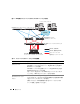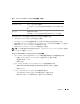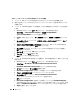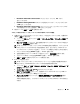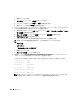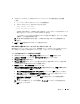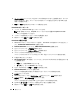Owner's Manual
導入ガイド 209
5
クラスタノードがパブリックおよびプライベートネットワークと通信できることを確認
します。
a
ノード
1
で、コマンドプロンプトウィンドウを開きます。
b
コマンドプロンプトで、次のコマンドを入力します。
ping <
public_host_name
>
ping <
private_host_name
>
<
public_host_name
>
と
<
private_host_name
>
は、もう
1
つのノードにおけるパブリック
およびプライベートネットワークアダプタのホスト名です。
ノードのネットワークアダプタが
ping
コマンドに反応しない場合は、ネットワーク設定
を確認し、この手順を繰り返します。
メモ:
VIP
の設定は後で行われます。この時点では
ping
コマンドによる確認ができ
ません。
6
手順
1
~
手順
5
を残りのクラスタノードで繰り返します。
Dell | EMC に必要なホストベースソフトウェアのインストール
Naviagent
ソフトウェアのインストールは、
Dell|EMC
ストレージのマニュアルと
CD
メディアに
従って実行してください。
Naviagent
ソフトウェアは、このソリューションに必要です。
ノードに対するストレージの割り当ての確認
1
Windows
デスクトップで
マイコンピュータ
を右クリックし、
管理
を選択します。
2
コンピュータの管理
ウィンドウで、
デバイスマネージャ
をクリックします。
3
ディスクドライブ
を展開します。
4
ディスクドライブ
の下で、ストレージに割り当てられている各
LUN
について、
4
台の
SCSI
ディスクデバイスが表示されていることを確認します。
5
記憶域
を展開し、
ディスクの管理
をクリックします。
ディスクの初期化と変換ウィザードへようこそ
の画面が表示されたら、
手順
a
~
d
を実行し
ます。それ以外の場合は、
手順
6
に進みます。
a
ディスクの初期化と変換ウィザードへようこそ
ウィンドウで、
次へ
をクリックします。
b
ディスク
ウィンドウの
初期化するディスクの選択
ウィンドウで、お使いのストレージ
LUN
と関連するディスクを選択し、
次へ
をクリックします。
c
変換するディスクの選択
ウィンドウで、
手順
b
で選択したディスクの選択を解除し、
次へ
をクリックします。
メモ:
この手順により、ディスクは確実に
ベーシック
ディスクとして設定されます。
d
完了
をクリックします。